Windows 7 biedt verschillende verbeteringen in de thuisnetwerkomgeving ten opzichte van zijn voorganger, Vista. Het is niet alleen eenvoudiger om netwerkverbindingen in te stellen en te beheren, maar het delen van bestanden via het netwerk is ook eenvoudiger, dankzij de nieuwe HomeGroup-functie. Hier nemen we u mee door het proces van verbinden met een draadloos netwerk en het opzetten van een HomeGroup.
1. Het proces om verbinding te maken met een draadloos netwerk in Windows 7 is vrijwel hetzelfde als in Vista, maar het is iets sneller. Om te zien welke netwerken beschikbaar zijn, hoeft u slechts één keer op het pictogram van een draadloos netwerk in het systeemvak te klikken. Er verschijnt een nieuw venster. Klik op het draadloze netwerk waarmee u verbinding wilt maken en voer zo nodig de beveiligingssleutel in.

2. U wordt gevraagd om een thuisgroep in te stellen of er lid van te worden wanneer u voor de eerste keer verbinding maakt met een netwerk, maar u kunt ook handmatig een thuisgroep maken door vanuit het configuratiescherm het 'Netwerkcentrum' te openen. Klik in de rechterbovenhoek van het venster, waar het 'Thuisgroep' zegt, op de koppeling 'Gereed om te maken'.

3. U kunt nu kiezen welk bestandstype u wilt delen. We laten u zien hoe u specifieke mappen in een oogwenk kunt delen. Klik voor nu op 'Volgende' en Windows 7 genereert een wachtwoord. Noteer dit, want u hebt het nodig wanneer u extra computers toevoegt aan de HomeGroup.

4. Het instellingenvenster van de HomeGroup verschijnt nu. U kunt dit op elk gewenst moment bereiken door op de koppeling 'Thuisgroep selecteren en opties delen' te klikken in het Netwerkcentrum. Om de instellingen voor delen snel aan te passen, klikt u op de optie 'Geavanceerde instellingen voor delen wijzigen', die zich onderaan het venster bevindt.

5. Hier kunt u netwerkdetectie activeren of deactiveren om uw computer zichtbaar of onzichtbaar voor het netwerk te maken. U kunt ook het delen van mappen, printers en bestanden met andere computers in het netwerk in- of uitschakelen. Scroll naar beneden en je zult aanvullende opties vinden, bijvoorbeeld over hoe bestanden moeten worden gecodeerd en of een wachtwoord nodig is voor de HomeGroup.

6. Om extra mappen te delen, navigeert u eenvoudig naar de relevante map in Explorer en markeert u deze. Een nieuwe knop met het label 'Opnemen in bibliotheek' verschijnt in de bovenste werkbalk. Klik hierop en selecteer vervolgens aan welke bibliotheek het moet worden toegevoegd. Als die bibliotheek (in dit voorbeeld Documenten) wordt gedeeld met uw HomeGroup-instellingen, worden de nieuwe map en alle bestanden erin onmiddellijk beschikbaar voor alle computers in uw netwerk.

7. Als u wilt dat alle muziek, video's en foto's die op uw pc zijn opgeslagen beschikbaar zijn voor apparaten in uw netwerk, zoals mediastreamers, ga dan terug naar het instellingenvenster van de HomeGroup en plaats een vinkje bij 'Mijn afbeeldingen streamen'. muziek en videos 'box. U kunt verder aanpassen welk medium wordt gedeeld door op het keuzevak 'Opties voor mediastreaming selecteren' te klikken. U kunt kiezen of u afzonderlijke apparaten wilt toestaan of blokkeren.

8. Als u op de koppeling 'Aanpassen' klikt voor een van de apparaten, kunt u verder specificeren welke typen media moeten worden gedeeld. Het is bijvoorbeeld mogelijk om al je muziek te delen, maar niet je video's of foto's. U kunt ook muziek beperken tot nummers die zijn beoordeeld op vier sterren of meer. Als u deze instellingen wilt wijzigen, moet u eerst het vinkje verwijderen uit het vak 'Standaardinstellingen gebruiken'.






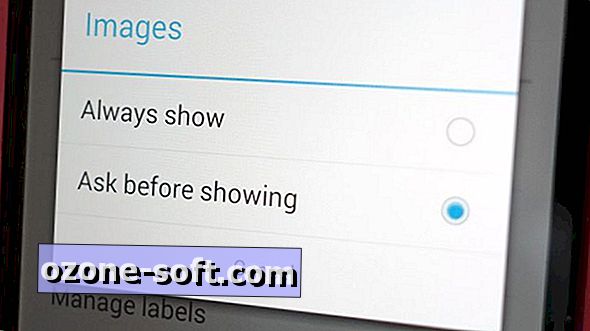







Laat Een Reactie Achter